Изтриване на приятел без уведомяване на Odnoklassniki
Социалните мрежи са виртуален аналог на човешката общност. В тях, както и в обикновения живот, всеки човек има приятели и обидатели, харесва и не харесва. Често няма достатъчно адекватни потребители на интернет и развалят комуникацията с нормалните хора. Възможно ли е да се премахне човек от приятели на Odnoklassniki, така че да не получава уведомления за този тъжен факт?
съдържание
Премахване на приятел без предизвестие в Odnoklassniki
Така че, нека се опитаме да премахнем приятел от приятели без предупреждение. Такива действия могат да бъдат необходими поради различни причини. Например, не искате да обиждате друг човек с недоверието си или просто искате тихо да спрете да комуникирате с някого. Понастоящем разработчиците на социалната мрежа Odnoklassniki значително намалиха списъка със събития, които задължително са придружени от изпращане на сигнал до потребителите и затова безопасно можете да премахнете досадния си приятел от свободния справочник. Той няма да получи никакви съобщения за това събитие.
Метод 1: Пълна версия на сайта
Първо, нека се опитаме да изтрием потребител от списъка на приятелите му, без да уведомим в пълната версия на сайта Odnoklassniki. Интерфейсът му е прост и ясен за всеки потребител, поради което не трябва да възникват непреодолими трудности.
- Отворете уеб сайта odnoklassniki.ru в браузъра, преминайте през разрешение, изберете елемента "Приятели" в горната лента с инструменти.
- Намираме в списъка с приятели на човека, когото искаме да премахне тихичко от нашия списък с приятели. Задръжте мишката върху неговия аватар и в менюто, което се появява, кликнете върху реда "Спри приятелство".
- В отворения прозорец потвърждаваме решението си с бутона "Спиране" . Задачата е завършена. Потребителят е премахнат от списъка ви с приятели, той няма да получи известия за това събитие.
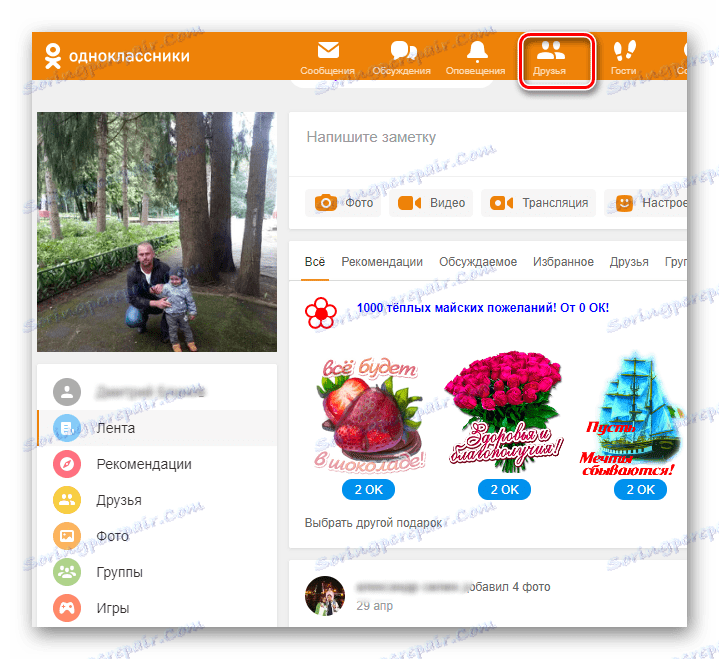
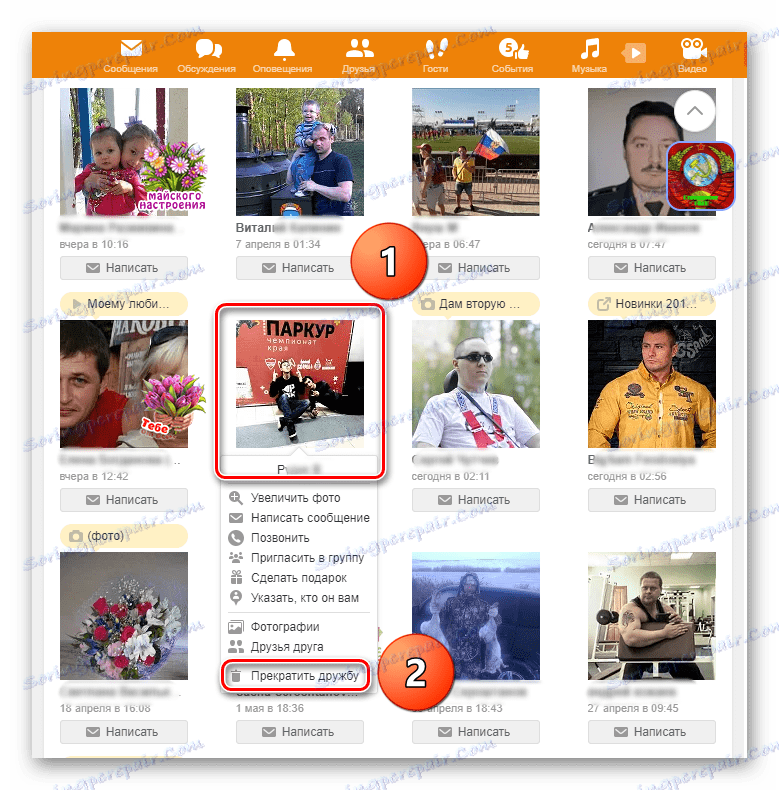
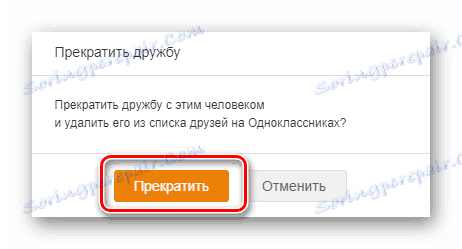
Ако искате да избегнете ненужните досадни въпроси относно причините за прекратяване на приятелството от друг потребител, можете да приложите радикалния метод и след като го премахнете от приятели, веднага го поставете в "черния списък". Подробни указания как да направите това, прочетете статията, която можете да намерите, като кликнете върху връзката по-долу.
Повече подробности: Добавете човек към "черния списък" в Odnoklassniki
Метод 2: Мобилно приложение
Приложенията на Odnoklassniki за мобилни устройства също имат възможността да премахват всеки потребител от своя списък с приятели без предизвестие. Това изисква няколко прости действия.
- Въведете мобилното приложение за Android и iOS, въведете потребителското име и паролата в горния ляв ъгъл на екрана, натиснете бутона за сервиз с три хоризонтални ленти.
- На следващата страница слизаме и намираме реда "Приятели" , на който кликваме.
- В списъка с приятели внимателно изберете потребителя, от който искате да премахнете оттам. Кликнете върху раздела със своето име и фамилия.
- Отидете на страницата все още е приятел. Под главната снимка от дясната страна намираме бутона "Други действия" . Кликнете върху него.
- В долната част на екрана се показва меню, в което избираме най-новия елемент "Премахване от приятели".
- Но това не е всичко. В малкия прозорец потвърдете действията си с бутона "Да" . Сега е готова!
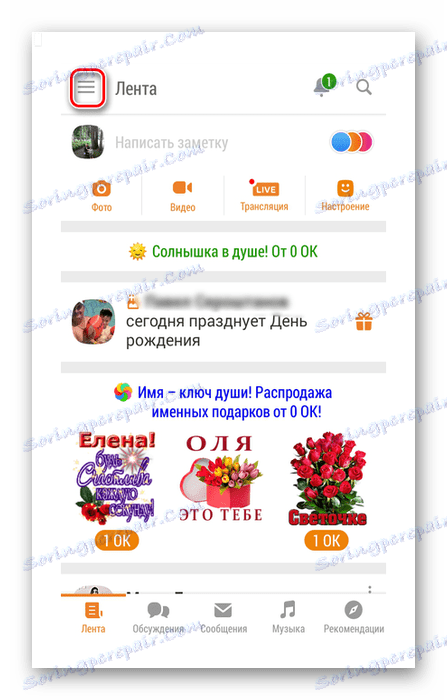
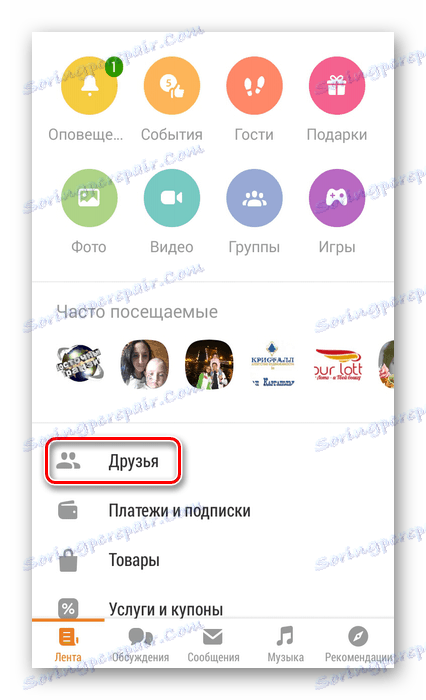
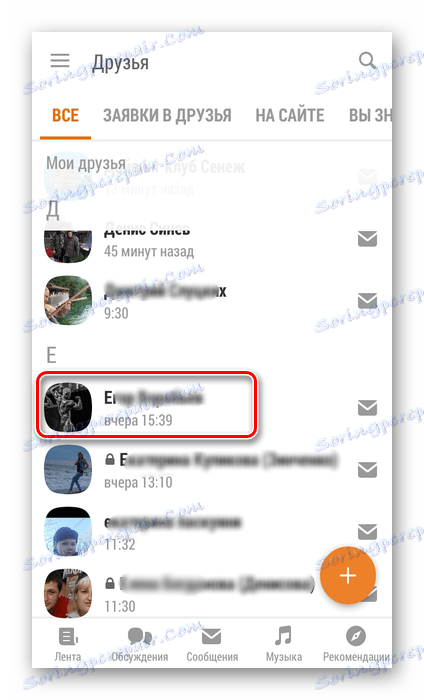
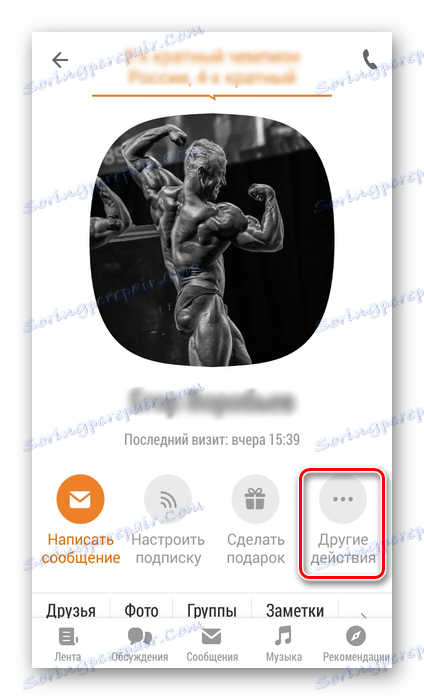
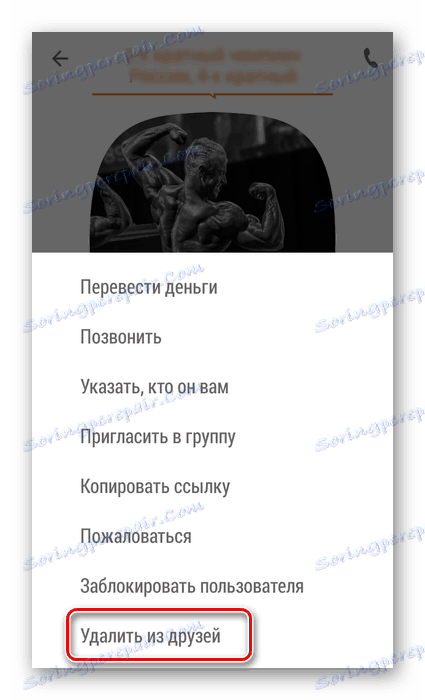
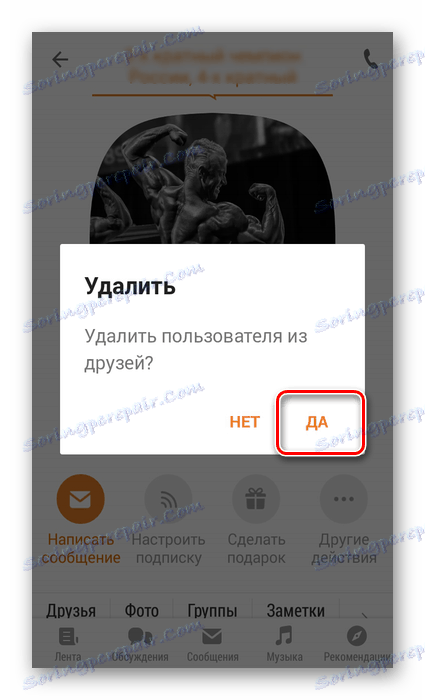
Както установихме заедно, премахването на потребител от приятелите му, така че той не получава никакви уведомления за това събитие, не е трудно изобщо. Но е важно да разберете, че бивш приятел скоро или късно ще разбере, че е изчезнал от вашата приятелска зона. И ако не искате да разваляте отношения с наистина познати хора, помислете за вашите действия и в социалните мрежи. Имате приятен чат!
Вижте също: Добавяне на приятел към Odnoklassniki